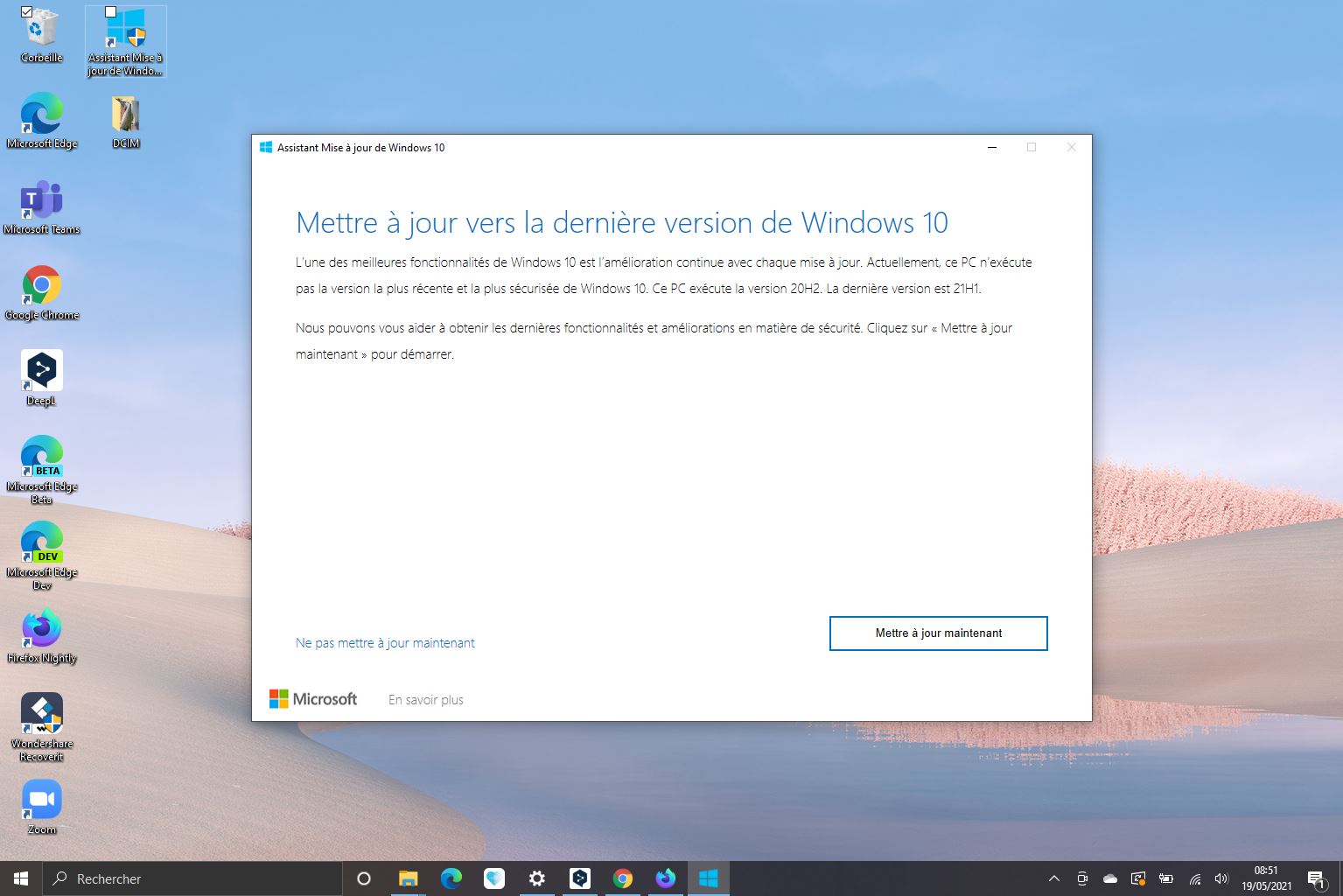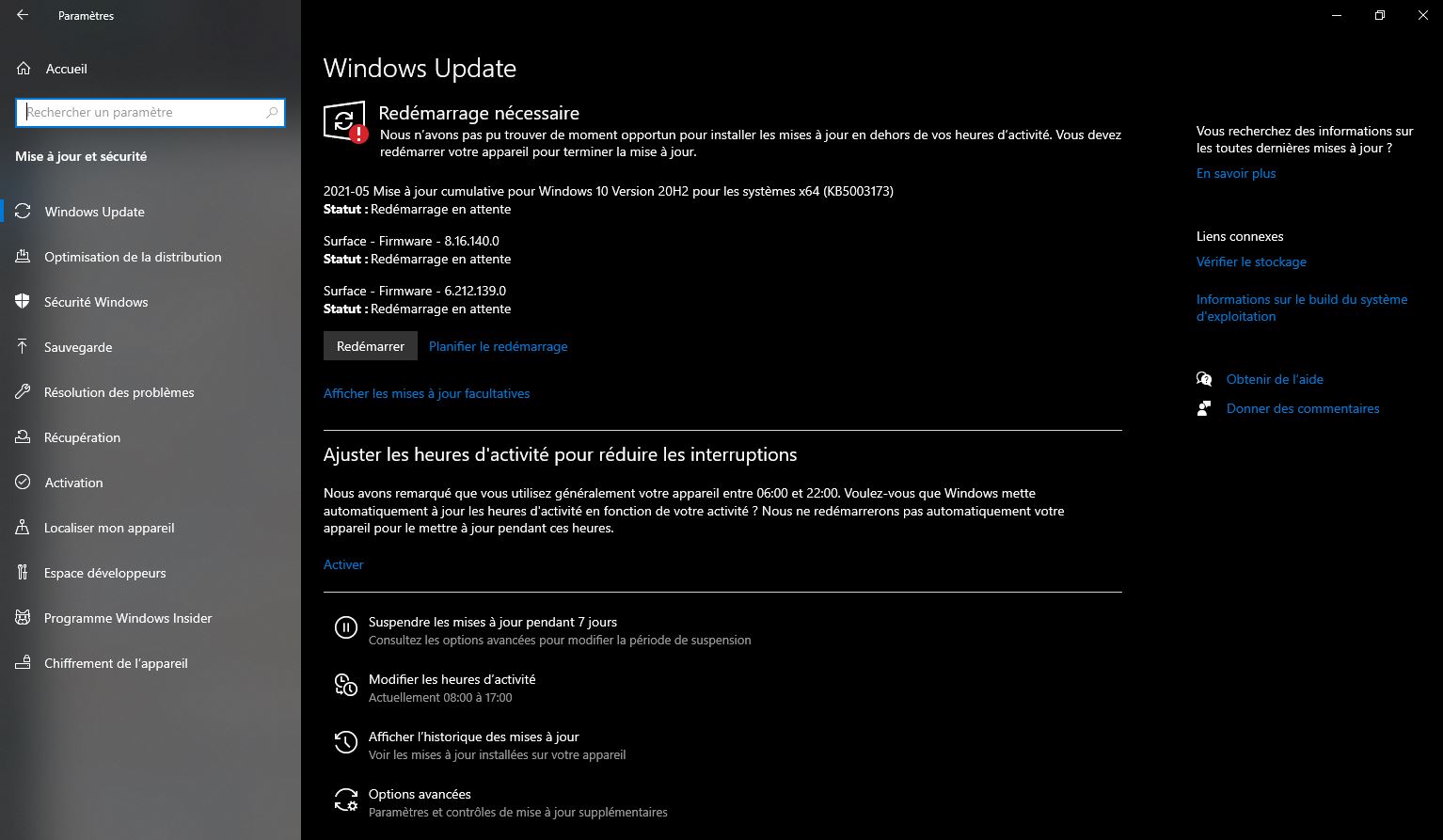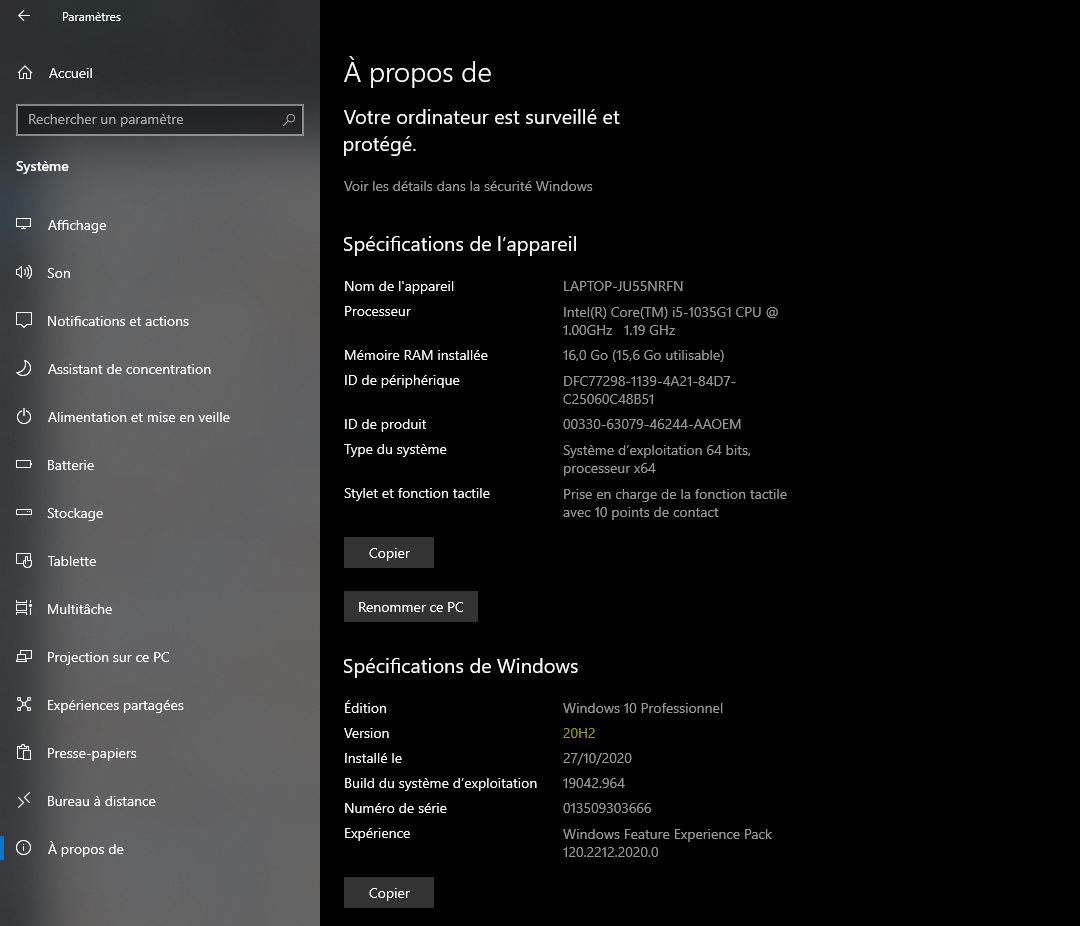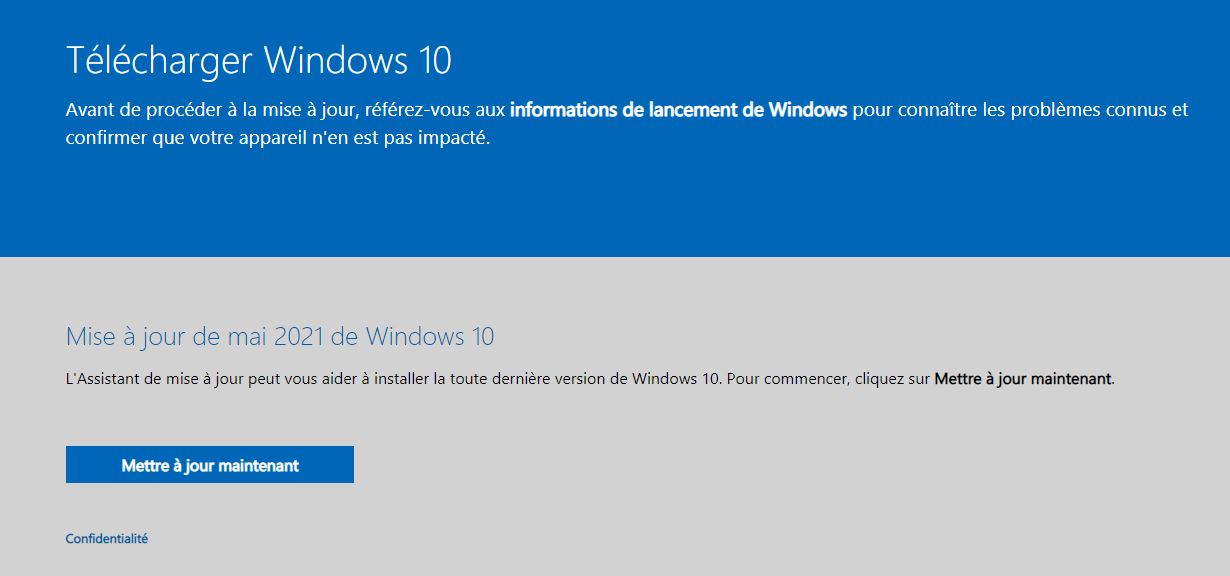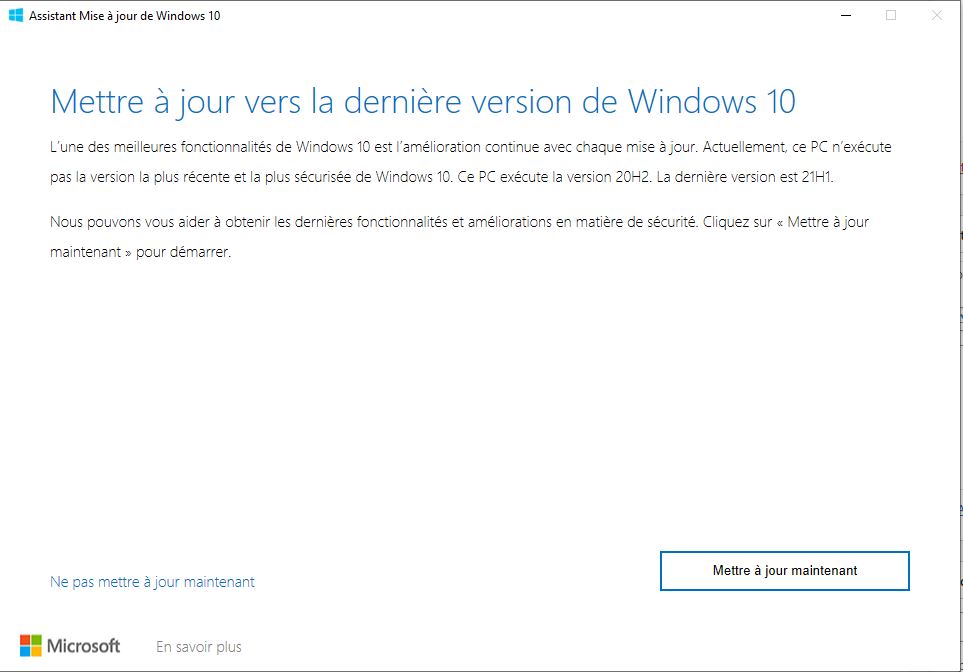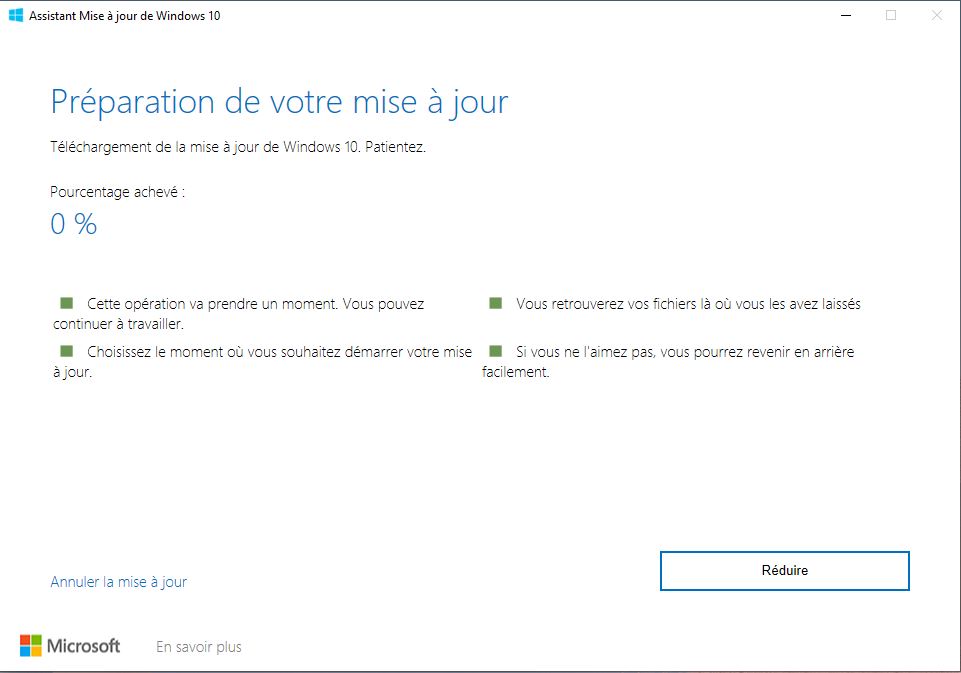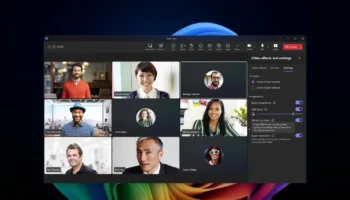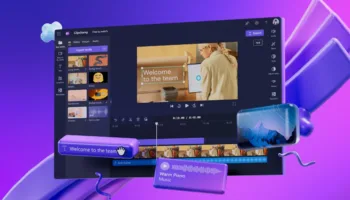La mise à jour de mai 2021 de Windows 10, alias May 2021 Update ou 21H1 sous son nom de code, a été publiée ce mardi 18 mai 2021. Comme toujours, Microsoft déploie lentement cette mise à jour sur les PC sous Windows 10. Windows Update devrait automatiquement installer la mise à jour 21H1 sur votre PC, mais cela peut prendre quelques semaines. Voici comment l’obtenir dès maintenant.
Comme toujours, je vous recommande d’attendre que Windows Update installe automatiquement cette mise à jour sur votre PC. Il s’agit d’une mise à jour particulièrement légère avec très peu de changements, il n’y a donc aucune raison pour la plupart des gens de précipiter le processus.
Si vous attendez, vous aurez moins de chances de rencontrer un bug sur votre PC.
Comment obtenir la mise à jour à partir de Windows Update ?
Vous pouvez vérifier la présence de la mise à jour dans Windows Update, bien qu’elle puisse ne pas apparaître si Microsoft ne l’a pas encore approuvée pour la configuration matérielle et logicielle de votre PC.
Pour vérifier, allez dans « Paramètres > Mise à jour et sécurité > Windows Update ». (Vous pouvez ouvrir l’application Paramètres en appuyant sur Windows+i.) Cliquez sur « Rechercher les mises à jour ».
Si Windows Update propose la mise à jour à votre PC, vous verrez une section « Mise à jour de la fonctionnalité vers Windows 10, version 21 h 1 » sous le lien « Afficher les mises à jour facultatives ». Pour installer la mise à jour, cliquez sur le lien « Télécharger et installer ».
Si vous ne voyez pas cette option, il se peut que Microsoft ne la propose pas encore à votre PC depuis Windows Update. Il se peut aussi que votre PC ait déjà installé la mise à jour. Pour ce faire, allez dans « Paramètres > Système > À propos de ». Recherchez sous les spécifications de Windows la « Version » que vous avez installée.
Comment forcer une mise à niveau vers May 2021 Update ?
Si vous souhaitez effectuer une mise à niveau dès maintenant, vous pouvez le faire avec l’Assistant Mise à jour de Microsoft. Rendez-vous sur la page de téléchargement de Windows 10 de Microsoft et cliquez sur le bouton « Mettre à jour maintenant » pour le télécharger.
Si une version plus récente de Windows 10 est disponible — dans ce cas, la version 21H1 — l’assistant de mise à jour vous la proposera. Vous verrez un message du type « Ce PC exécute la version 20H2. La dernière version est 21H1 ».
Avertissement : En utilisant cet outil, vous évitez le lent processus de déploiement de Microsoft et augmentez le risque de rencontrer des bugs sur votre PC qui auraient pu être corrigés avant que votre matériel ne reçoive la mise à jour.
Si vous rencontrez un bug, vous pouvez désinstaller la mise à jour et revenir à votre ancienne version de Windows 10 à partir de « Paramètres > Mise à jour et sécurité > Récupération ». Cependant, vous devez le faire dans les dix premiers jours suivant l’installation de la mise à jour.